Network Device
Bagaimana cara menghapus data perangkat yang sudah saya daftarkan?
Catatan: Menghapus data perangkat akan menghapus grafik monitoring perangkat tersebut.
-
Akses menu Network Monitoring → Network Device.

-
Dari halaman utama Network Device Inventory, klik tombol Delete di salah satu baris data network device,

-
Selanjutnya akan tampil kotak dialog seperti berikut:

-
Klik tombol Delete untuk melanjutkan proses hapus.
Untuk menghapus beberapa perangkat, ikuti langkah-langkah berikut:
-
Klik checkbox yang berada di samping kiri masing-masing perangkat.

-
Selanjutnya, akan muncul kotak dialog yang berisi informasi jumlah data perangkat yang terpilih.

-
Klik tombol Delete, maka akan tampil kotak dialog seperti berikut:

-
Klik tombol Delete untuk melanjutkan proses hapus atau tombol Cancel untuk membatalkan.
Bagaimana cara menambahkan atau menghapus tagging di data perangkat tertentu?
-
Akses menu Network Monitoring → Network Device.

-
Dari halaman utama Network Inventory, klik icon Edit di kolom tagging pada salah satu baris data network device,

-
Selanjutnya akan tampil kotak dialog seperti berikut:

-
Untuk menambahkan tagging baru, pengguna dapat mengetik tagging yang ingin dibuat dan klik create atau memilih tagging yang sudah pernah ditambahkan sebelumnya.

-
Klik Close untuk menyelesaikan perubahan
-
Untuk mengedit tagging yang sudah ditambahkan sebelumnya, klik icon edit pada salah satu data tagging

-
Ubah data tagging sesuai kebutuhan, kemudian klik Save

-
Jika pengguna mengganti tagging di data perangkat, maka data perangkat/web/API & server lainnya yang menggunakan tagging tersebut akan ikut berubah. Klik Save untuk melakukan perubahan.

-
Untuk menghapus tagging tertentu, klik icon delete pada salah satu data tagging

-
Jika pengguna menghapus data tagging di data, maka data perangkat/web/API & server lainnya yang menggunakan tagging tersebut akan ikut berubah. Klik Delete untuk melakukan perubahan.

Catatan : Mengedit dan menghapus tagging juga bisa dilakukan ketika pengguna menambahkan data perangkat.

Apa arti status undetected pada perangkat saya?'
Status undetected merupakan status yang muncul karena perangkat tidak terdeteksi oleh probe Netmonk Prime . Status Undetected dapat terjadi karena:
-
Timeout SNMP atau ICMP pada probe terlalu pendek sehingga status perangkat dianggap tidak terdeteksi
-
Gangguan pada server probe jika perangkat di monitor menggunakan hybrid probe.
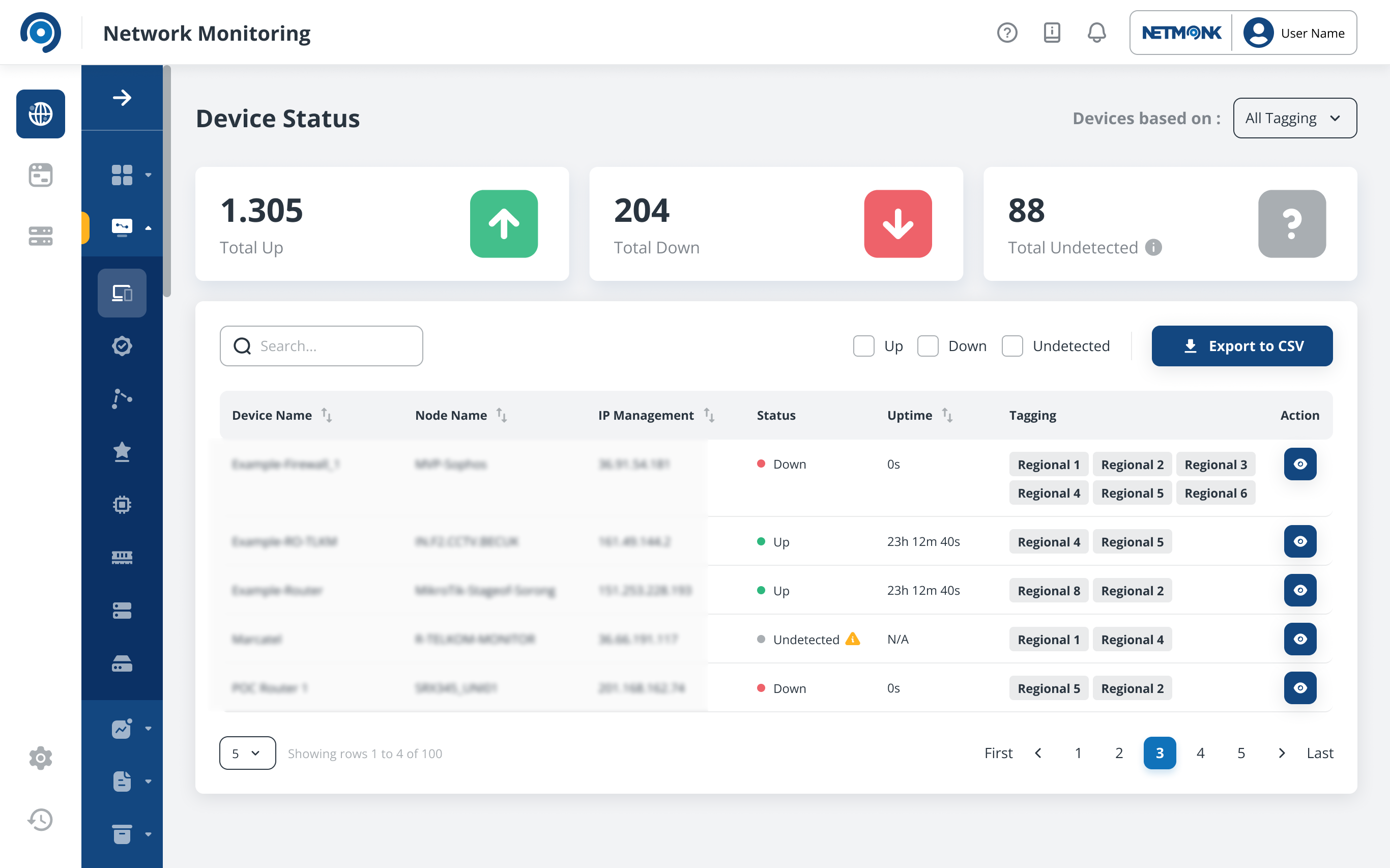
Apabila perangkat Anda mengalami status undetected, ikuti langkah-langkah berikut:
-
Periksa jenis probe yang digunakan untuk memonitor perangkat Anda pada menu Network Inventory -> Network Device

-
Jika probe yang digunakan untuk memonitor perangkat bertipe global probe (cloud), sesuaikan nilai SNMP Timeout atau ICMP QoS Timeout menjadi lebih panjang. Untuk lebih jelasnya terkait cara mengubah data probe, Anda dapat klik tautan berikut
-
Jika perangkat dimonitor menggunakan Hybrid Probe, periksa kondisi server tempat Hybrid Probe diinstal. Pastikan server dalam keadaan aktif.
-
Anda juga bisa menghubungi kami dengan melakukan klik view detail pada perangkat dengan status undetected.
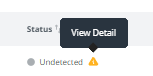
-
Apabila muncul tampilan seperti berikut, klik Contact Us. Anda akan diarahkan ke WhatsApp tim Support Netmonk.
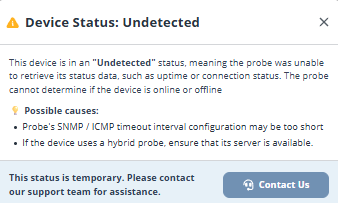
Bagaimana cara mendaftarkan perangkat baru yang akan dimonitor?
-
Akses menu Network Inventory → Network Device

-
Dari halaman utama Network Device Inventory, klik tombol Add Network Device,

-
Selanjutnya akan muncul form untuk mengisi detail perangkat baru yang akan ditambahkan.

-
Isi data pada form di atas dengan rincian sebagai berikut:
Jenis Isian Keterangan Device Name Nama dari perangkat yang akan tampil di inventory. IP Management Alamat IP dari perangkat yang akan dimonitor. User Group Diisi dengan pilihan user group. Anda dapat memilih lebih dari 1 user group. Perangkat jaringan yang telah didaftarkan untuk setiap User Group, tidak dapat diakses User Group lainnya (Kecuali pada User Group Default dan User Group parentnya ). Tagging (opsional) Label atau tanda untuk mengidentifikasi dan mengelompokkan data perangkat dengan lebih mudah. Pengguna dapat mengetik tagging yang ingin dibuat atau memilih tagging yang sudah pernah ditambahkan sebelumnya. Probe Name Nama probe yang bertugas mengambil data dari perangkat. Traffic Counter Preference Versi network interface dari perangkat yang dimonitor. Pilih opsi 64-bit untuk perangkat yang support traffic diatas 20 mbps. Apabila sebaliknya, silahkan pilih opsi 32-bit. Description Informasi tambahan terkait perangkat. Monitoring Options Pilihan modul yang ingin dimonitoring dari perangkat yang akan didaftarkan. -
Klik tombol Add Data untuk menambahkan perangkat baru.
-
Jika perangkat yang ditambahkan dimonitor menggunakan hybrid probe, akan muncul kotak dialog yang berisi script untuk melakukan restart probe seperti berikut. Salin script tersebut dengan menekan tombol Copy.

-
Apabila hybrid probe yang digunakan menggunakan linux atau docker, jalankan script menggunakan sudo. Apabila muncul pesan seperti berikut, pilih opsi Restart Probe

-
Sedangkan, jika hybrid probe yang digunakan menggunakan windows, jalankan Run as administrator pada aplikasi Windows PowerShell.

-
Periksa kembali apakah perangkat sudah berhasil ditambahkan melalui menu Network Inventory → Network Device.

Bagaimana cara memilih traffic counter preference?
Untuk memilih traffic counter preference, anda harus mengetahui spesifikasi hardware/perangkat network anda. Jika spesifikasi hardware/perangkat anda support traffic diatas 20 mbps, silahkan memilih opsi traffic counter preference 64-bit. Apabila sebaliknya, silahkan memilih opsi traffic counter preference 32-bit. Untuk penjelasan lebih lengkap terkait traffic counter preference, silahkan kunjungi situs berikut (bagian Counter Size).
Bagaimana cara melihat detail perangkat yang sudah saya daftarkan?
-
Akses menu Network Inventory → Network Device

-
Dari halaman utama Network Device Inventory, klik tombol View di salah satu baris data perangkat,

-
Selanjutnya akan tampil detail perangkat seperti berikut:

-
Klik tombol Close untuk menutup detail perangkat.
Bagaimana cara melihat detail status dari perangkat yang dimonitor Netmonk Prime?
-
Akses menu Network Status → Device Status

-
Dari halaman utama menu Device Status, klik tombol View di salah satu baris perangkat.

-
Maka akan muncul tampilan seperti berikut:

Keterangan: a. Informasi dasar seperti nama perangkat dan alamat IP perangkat.
b. General Information , merupakan tab yang menampilkan informasi seperti berikut :
i. ICMP History menampilkan grafik history status perangkat dari deteksi via ICMP pada periode waktu tertentu.
ii. Downtime menampilkan persentase perangkat terdeteksi mati pada periode waktu tertentu beserta total perubahan status perangkat dari hidup ke mati atau sebaliknya.
iii. Uptime menampilkan persentase perangkat terdeteksi hidup pada periode waktu tertentu.
iV. Uptime History menampilkan grafik history status perangkat dari deteksi via SNMP Uptime pada periode waktu tertentu.
v. Uptime Availability menampilkan Ratio availability (tingkat ketersediaan) perangkat dari deteksi via SNMP Uptime pada periode waktu tertentu.

c. Interface menampilkan tab yang berisi informasi yang berkaitan dengan link/port/interface dari perangkat yang dimonitor.
i. Interface Name menampilkan nama link/port/interface dari perangkat yang dimonitor.
ii. Status menampilkan status hidup/mati dari link/port/interface.
iii. Description menampilkan deskripsi singkat mengenai link/port/interface.
iv. Max Bandwidth menampilkan kapasitas maksimum bandwidth dari link/port/interface.
v. Mac Address menampilkan alamat mac dari link/port/interface.
vi. IP Address menampilkan alamat IP dari link/port/interface.

d. CPU menampilkan tab yang berisi informasi yang berkaitan dengan CPU pada perangkat yang dimonitor.
i. Index menampilkan daftar indeks CPU
ii. Usage menampilkan persentase penggunaan CPU

e. Memory menampilkan tabyang berisi informasi yang berkaitan dengan memory pada perangkat yang dimonitor.
i. Index menampilkan daftar indeks memori.
ii. Total menampilkan total kapasitas maksimum memori.
iii. Usage menampilkan persentase penggunaan memori.

e. Storage menampilkan tab yang berisi informasi yang berkaitan dengan media penyimpanan pada perangkat yang dimonitor.
i. Index menampilkan daftar indeks media penyimpanan.
ii. Total menampilkan total kapasitas maksimum media penyimpanan.
iii. Usage menampilkan persentase penggunaan media penyimpanan.

e. DiskIO menampilkan tab yang berisi informasi yang berkaitan dengan DiskIO pada perangkat yang dimonitor.
i. Name menampilkan daftar DiskIO.
ii. Total Read menampilkan jumlah data yang dibaca oleh disk pada periode waktu tertentu.
iii. Total Written menampilkan jumlah data yang ditulis ke dalam disk pada periode waktu tertentu.
iv. Usage menampilkan persentase operasi input/output disk yang mewakili rata-rata beban disk.

f. QoS menampilkan tab yang berisi informasi yang berkaitan dengan kualitas layanan jaringan pada perangkat.
i. Latency menampilkan waktu yang dibutuhkan paket data untuk melakukan pengiriman data dari satu titik ke titik lain di jaringan.
ii. Jitter menampilkan variasi waktu keterlambatan paket data yang diterima.
iii. Packet Loss menampilkan persentase tidak terkirimnya paket data ke tujuan melalui jaringan.
Bagaimana cara mengubah periode waktu untuk menampilkan data Network Monitoring sesuai dengan kebutuhan saya?
Akses sub menu Device Status, klik tombol View di salah satu baris data sehingga sistem beralih ke halaman detail. Dari halaman detail tersebut, klik pada kolom Last 1 Hour yang berada di kanan atas seperti berikut, maka akan muncul pilihan periode (Quick Range) atau rentang waktu (Custom Range) untuk menampilkan data sesuai dengan kebutuhan.

Di mana saya dapat menemukan daftar semua perangkat yang termonitor Netmonk Prime?
Dari Dashboard Network Summary mode operasional, klik View All pada bagian Device Status atau akses melalui menu Network Status -> Device Status. Berikut contoh halaman utama Device Status yang menampilkan daftar seluruh perangkat yang termonitor:
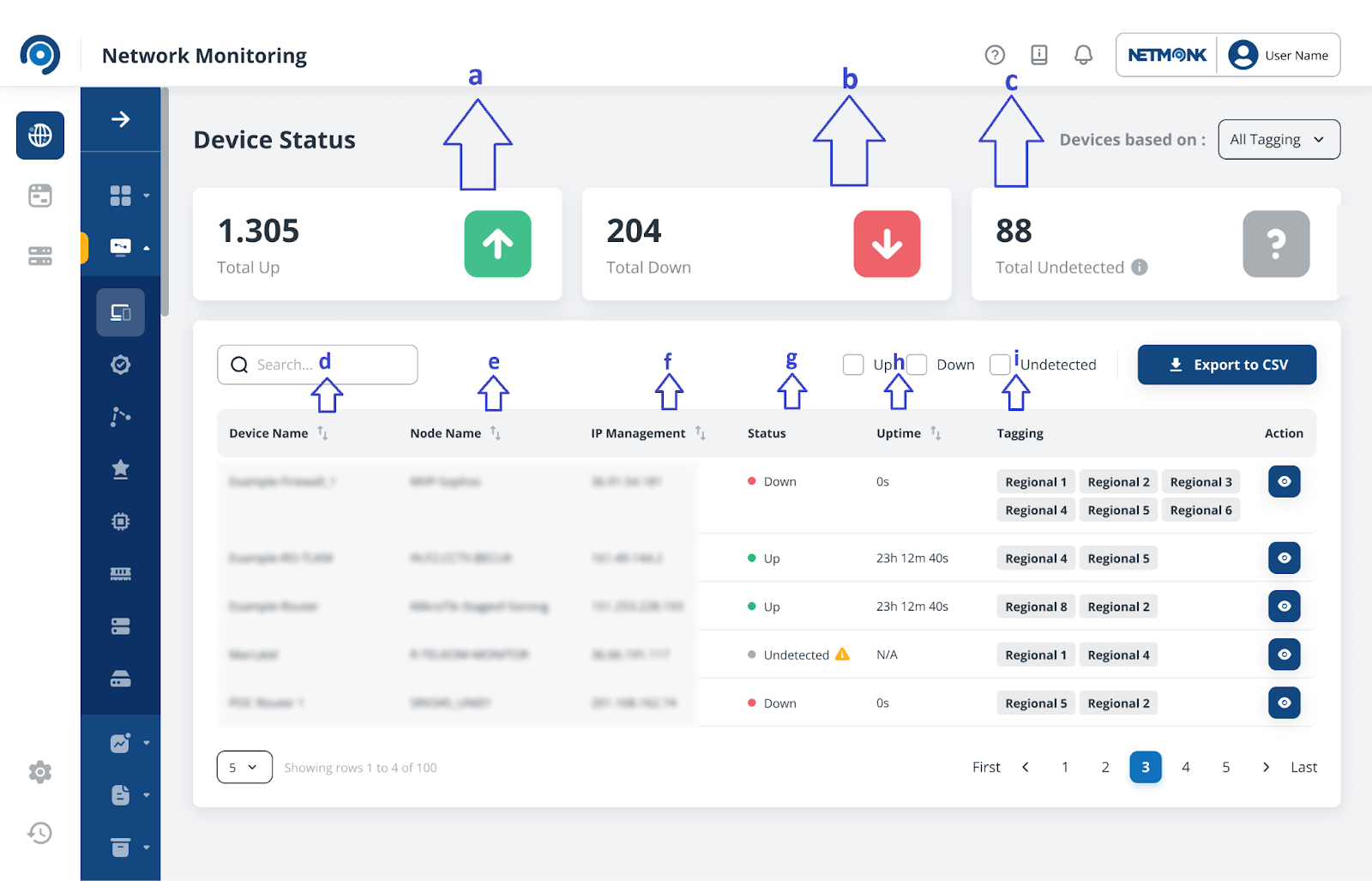
Keterangan: a. Jumlah perangkat yang berstatus hidup (Up). b. Jumlah perangkat yang berstatus mati (Down). c. Jumlah perangkat yang tidak terdeteksi oleh probe Netmonk Prime (Undetected). d. Nama perangkat yang didaftarkan pengguna pada menu Network Inventory. e. Nama default perangkat yang terdeteksi oleh Netmonk Prime. f. Alamat IP dari perangkat yang dimonitor. g. Status dari masing-masing perangkat, yang dapat dideteksi menggunakan ICMP walaupun SNMP pada perangkat tersebut tidak aktif atau tidak tersedia. h. Waktu yang menunjukkan sudah berapa lama perangkat hidup. i. Label atau tanda untuk mengidentifikasi dan mengelompokkan data perangkat dengan lebih mudah.
Perangkat apa saja yang disupport oleh Netmonk Prime untuk dimonitor?

Perangkat dengan tipe switch seperti 3Com Baseline Switch , Alcatel-Lucent Enterprise, Avaya & Hirschmann, kompatibel untuk dimonitor dengan opsi monitoring : Ping, Uptime and General Info & Link pada modul Network Monitoring. Untuk perangkat seperti Arista Networks & perangkat dengan tipe router seperti Mikrotik RouterOS kompatibel untuk dimonitor dengan opsi monitoring : Ping, Uptime and General Info, Link & System pada modul Network Monitoring. Untuk opsi System, saat ini Netmonk Prime belum dapat memonitor DiskIO pada perangkat tersebut.
Untuk perangkat yang dapat disupport oleh Netmonk Prime untuk dimonitor pada semua opsi monitoring di modul Network Monitoring diantaranya : Juniper MX960 (router), Sophos (firewall) & Barracuda CloudGen Firewall
Untuk melihat list Perangkat beserta opsi monitoring yang berhasil dilakukan pada modul Network Monitoring, silahkan kunjungi link berikut.
Bagaimana cara mengubah data perangkat yang sudah saya daftarkan?
Alamat IP tidak dapat diubah & probe tidak dapat dipindahkan
-
Akses menu Network Monitoring → Network Device.

-
Dari halaman utama Network Device, klik tombol Edit di salah satu baris data.

-
Selanjutnya akan tampil form untuk mengedit data seperti berikut:

-
Edit data sesuai kebutuhan, kemudian klik tombol Save untuk menyimpan perubahan pada data.
-
Data perangkat berhasil diubah. Selanjutnya apabila perangkat yang dimonitor menggunakan Hybrid Probe, maka akan muncul kotak dialog yang berisi script untuk melakukan restart probe seperti berikut:

-
Apabila hybrid probe yang digunakan menggunakan linux atau docker, jalankan script menggunakan sudo. Apabila muncul pesan seperti berikut, pilih opsi Restart Probe

-
Sedangkan, jika hybrid probe yang digunakan menggunakan windows, jalankan Run as administrator pada aplikasi Windows PowerShell.

-
Periksa kembali apakah data perangkat sudah berhasil diubah melalui menu Network Inventory → Network Device.
